
Inhaltsverzeichnis:
- Autor John Day [email protected].
- Public 2024-01-30 07:17.
- Zuletzt bearbeitet 2025-01-23 12:52.
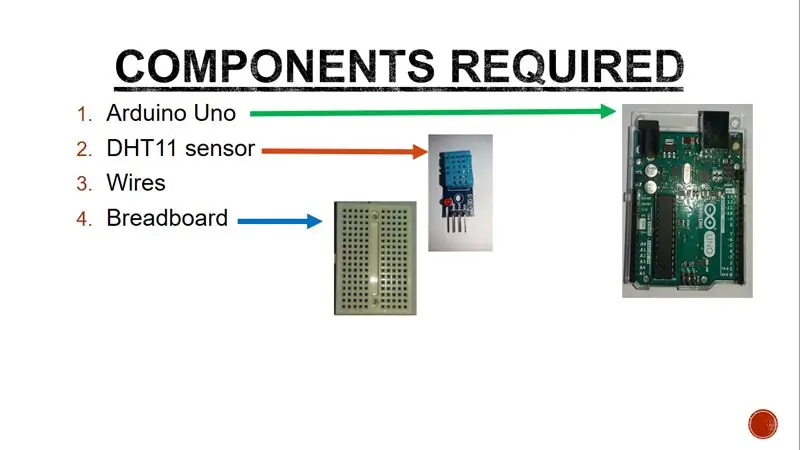

Temperatursensoren haben ein breites Anwendungsspektrum. Er wird an vielen Orten verwendet, an denen er als Feedback-System arbeitet. Es gibt mehrere Arten von Temperatursensoren mit unterschiedlichen Spezifikationen auf dem Markt. Einige Temperatursensoren verwenden Lasertechnik zur Messung der Temperatur Diese Art von Temperatursensor liest den Temperatursensor aus der Ferne, aber in diesem Tutorial verwenden wir nur den dht11-Sensor, um die Umgebungstemperaturen zu messen und Feuchtigkeit.
Schritt 1: Erforderliche Komponenten:
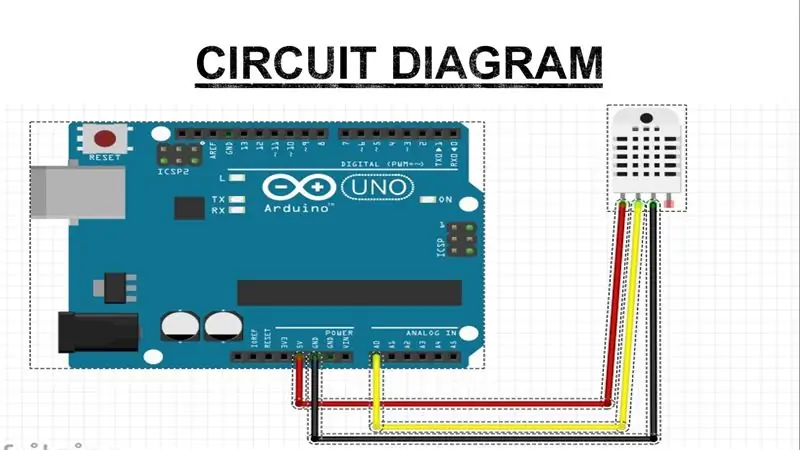
- Arduino Uno
- dht11-Sensor
- Steckbrett
- Drähte
Schritt 2: Anschlüsse:

Arduino Pin A0 -----dht11 Datenpin
VCC ------VCC
GND -------GND
Erläuterung:
dht11-Sensor: dht11 wird verwendet, um die Umgebungstemperatur und -feuchtigkeit zu messen. Sensor Wird in einem 4-Pin-Gehäuse geliefert, von dem nur drei Pins verwendet werden.
Spezifikationen:
1. Betriebsspannung: 3,3 V bis 5 V
2. Betriebsstrom: 0.3mA
3. Temperaturbereich: 0°C bis 50°C
4. Feuchtigkeitsbereich: 20 % bis 90 %
5. Auflösung: 16-Bit
6. Genauigkeit: ±1% (beide)
Schritt 3: Quellcode:
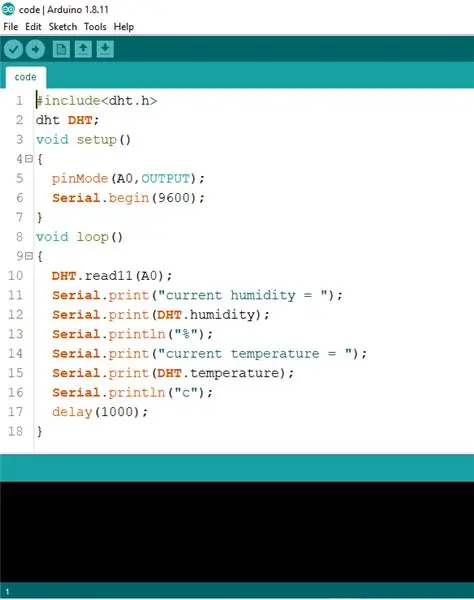
Verwenden Sie den folgenden Link, um die Bibliothek von dht11 herunterzuladen:
Klicken Sie hier, um den Code zu erhalten
Programmcode:
#includedht DHT;
Void-Setup ()
{
PinMode (A0, AUSGANG);
Serial.begin (9600);
}
Leere Schleife ()
{
DHT.read11(A0);
Serial.print ("aktuelle Luftfeuchtigkeit = ");
Serial.print (DHT.humidity);
Serial.println("%");
Serial.print ("aktuelle Temperatur = ");
Serial.print (DHT. Temperatur);
Serial.println("c");
Verzögerung (1000);
}
Erläuterung:
#enthalten
dht-DHT;
dht.h ist die Bibliothek, die zusätzliche Funktionen bereitstellt, um die Codezeile zu minimieren und den Code einfach und leicht verständlich zu machen.
PinMode (A0, AUSGANG);
pinMode(A0, OUTPUT) Die pinMode-Funktion wird verwendet, um die Richtung des Pins festzulegen, ob INPUT oder OUTPUT.
Serial.begin (9600);
Serial.begin (9600) Serial.begin ist eine Funktion, die die Kommunikation zwischen Arduino und Computer ermöglicht, und 9600 ist die Baudrate, die die Geschwindigkeit der Datenübertragung zwischen Arduino und Computer in einer Sekunde bedeutet, dass 9600 Bits Daten übertragen werden können.
DHT.read11(A0);
DHT.read11(A0) read11 Funktion zum Lesen von Daten vom Sensor.
Serial.print (DHT.humidity);
Serial.print (DHT.humidity) DHT.humidity-Funktion zum Lesen der Luftfeuchtigkeit und diese Daten werden an den Computer gesendet.
Serial.print (DHT. Temperatur);
Serial.print (DHT.temperature) DHT.temperature-Funktion zum Lesen der Temperatur und zum Senden dieser Daten an den Computer.
Schritt 4: Anwendungen:
1. Lokale Wetterstation.
2. Feuchtigkeits- und Temperaturmessung
Empfohlen:
Einfaches BLE mit sehr geringem Stromverbrauch in Arduino Teil 2 - Temperatur- / Feuchtigkeitsmonitor - Rev 3: 7 Schritte

Easy Very Low Power BLE in Arduino Teil 2 – Temperatur-/Feuchtigkeitsmonitor – Rev 3: Update: 23. November 2020 – Erster Austausch von 2 x AAA-Batterien seit 15. Januar 2019 dh 22 Monate für 2x AAA AlkalineUpdate: 7. April 2019 – Rev 3 of lp_BLE_TempHumidity, fügt Datum/Uhrzeit-Plots hinzu, verwendet pfodApp V3.0.362+ und automatische Drosselung, wenn
M5STACK So zeigen Sie Temperatur, Feuchtigkeit und Druck auf dem M5StickC ESP32 mit Visuino an - Einfach zu tun: 6 Schritte

M5STACK So zeigen Sie Temperatur, Luftfeuchtigkeit und Druck auf dem M5StickC ESP32 mit Visuino an - Einfach zu machen: In diesem Tutorial lernen wir, wie Sie den ESP32 M5Stack StickC mit Arduino IDE und Visuino programmieren, um Temperatur, Luftfeuchtigkeit und Druck mit dem ENV-Sensor (DHT12, BMP280, BMM150)
ESP8266 mit Thingspeak und DHT11 Tutorial - Webserver: 7 Schritte

ESP8266 mit Thingspeak und DHT11 Tutorial | Webserver: Hey, was ist los, Leute! Akarsh hier von CETech. Dieses Projekt von mir ist eher eine Lernkurve, um die Thingspeak-Plattform zusammen mit der Idee von MQTT zu verstehen und dann Thingspeak mit einem ESP8266 zu verwenden. Gegen Ende des Artikels werden wir co
So senden Sie DHT11-Daten mit NodeMCU an einen MySQL-Server – wikiHow

So senden Sie DHT11-Daten mit NodeMCU an MySQL-Server: In diesem Projekt haben wir DHT11 mit nodemcu verbunden und dann senden wir Daten von dht11, die Feuchtigkeit und Temperatur sind, an die phpmyadmin-Datenbank
Schnittstelle Regentropfensensor zu NodeMcu- für Anfänger: 5 Schritte

Schnittstelle Regentropfensensor zu NodeMcu| für Anfänger: In diesem Tutorial erfahren Sie, wie Sie den Regentropfensensor mit NodeMcu verbinden
